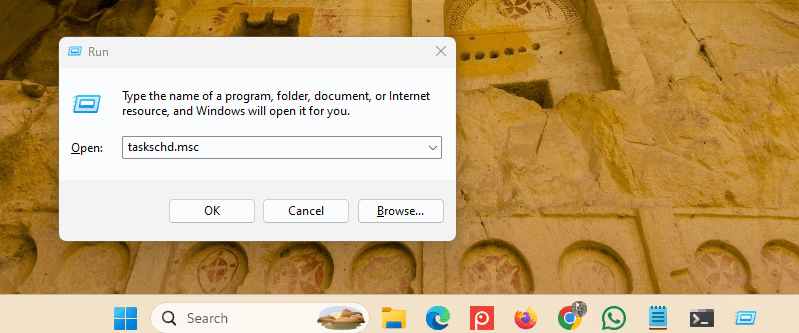Como aplicar papéis de parede diferentes em cada tela inicial do Android
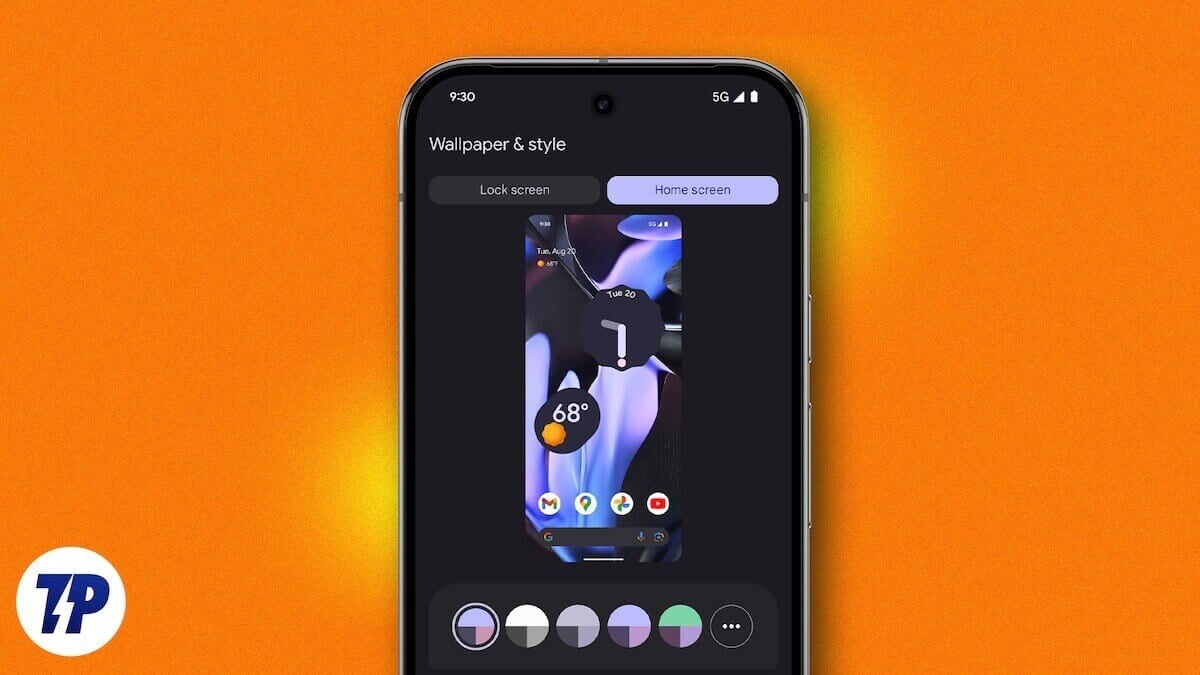
Por que usar papéis de parede diferentes por tela
O Android se destaca pela personalização. Em vez de um único plano de fundo, definir papéis diferentes por página ajuda a organizar sua experiência: páginas para widgets, páginas para apps diários, páginas com álbuns de fotos, etc. Isso torna o dispositivo mais produtivo e visualmente interessante.
Importante: alguns launchers e versões do Android podem limitar a funcionalidade. Se um app não funcionar como esperado, verifique permissões, modo de compatibilidade e se o seu launcher suporta rolagem de telas.
Principais intenções deste artigo
- Ensinar como usar apps que permitem papéis de parede por tela.
- Fornecer alternativas quando o app falha ou não é compatível.
- Ajudar a escolher a melhor abordagem conforme o seu perfil (usuário casual, entusiasta, profissional).
FiveWallpapers
Uma opção popular — e a que eu uso — é o app FiveWallpapers. Ele permite exatamente o que você espera: escolher imagens diferentes para cada tela inicial. Você pode selecionar fotos da galeria, tirar fotos com a câmera ou apontar para uma pasta inteira. O app aceita um número manual de telas e inclui ajustes como brilho, contraste, corte e efeitos de transição.
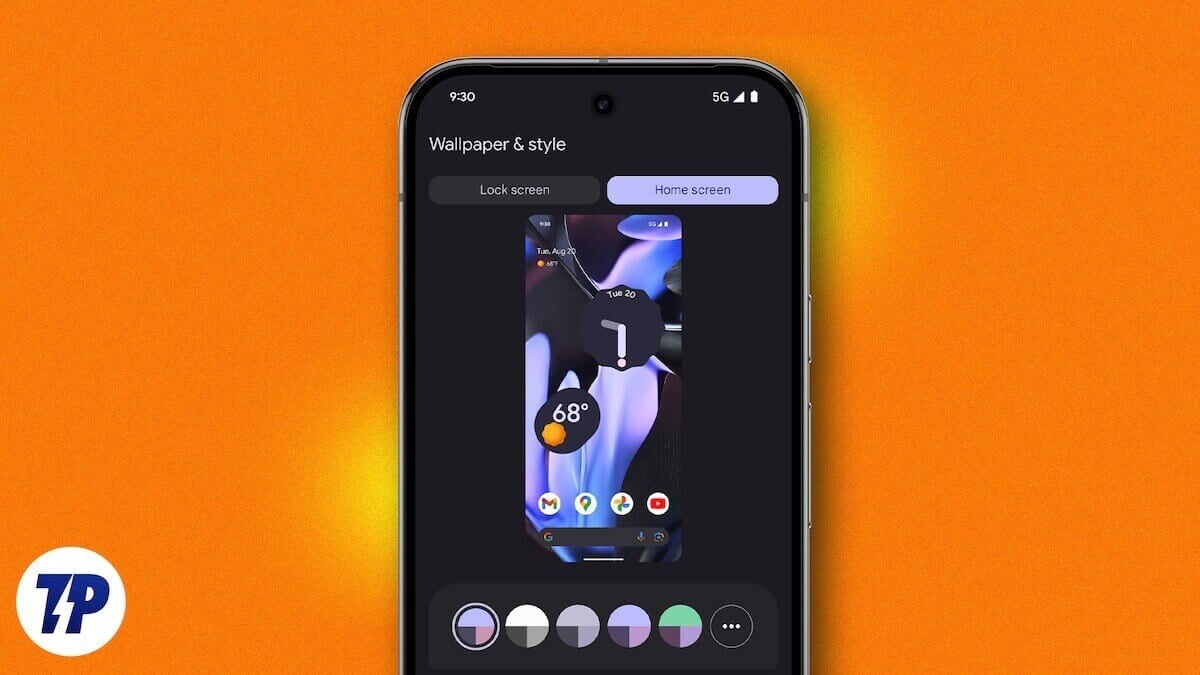
Vantagens rápidas:
- Suporta quantas telas você quiser (definido manualmente).
- Efeitos de troca, auto troca com intervalo, toque duplo e sacudir para trocar.
- Ajustes de imagem (crop, brilho, cor).
Possíveis problemas:
- Em alguns dispositivos o app pode travar ocasionalmente. A maioria dos recursos funciona sem drenar muita bateria.
Baixe o FiveWallpapers na Play Store (procure pelo nome oficial no Google Play).
Como usar o FiveWallpapers
- Instale o app no seu dispositivo Android.
- Abra o app e conceda as permissões solicitadas (acesso a imagens/armazenamento e, se necessário, à câmera).
- Toque em “Set wallpaper” ou no botão equivalente.
- Escolha entre as opções apresentadas: “Home screen” ou “Home screen and lock screen” — selecione Home screen se quiser apenas nas telas iniciais.
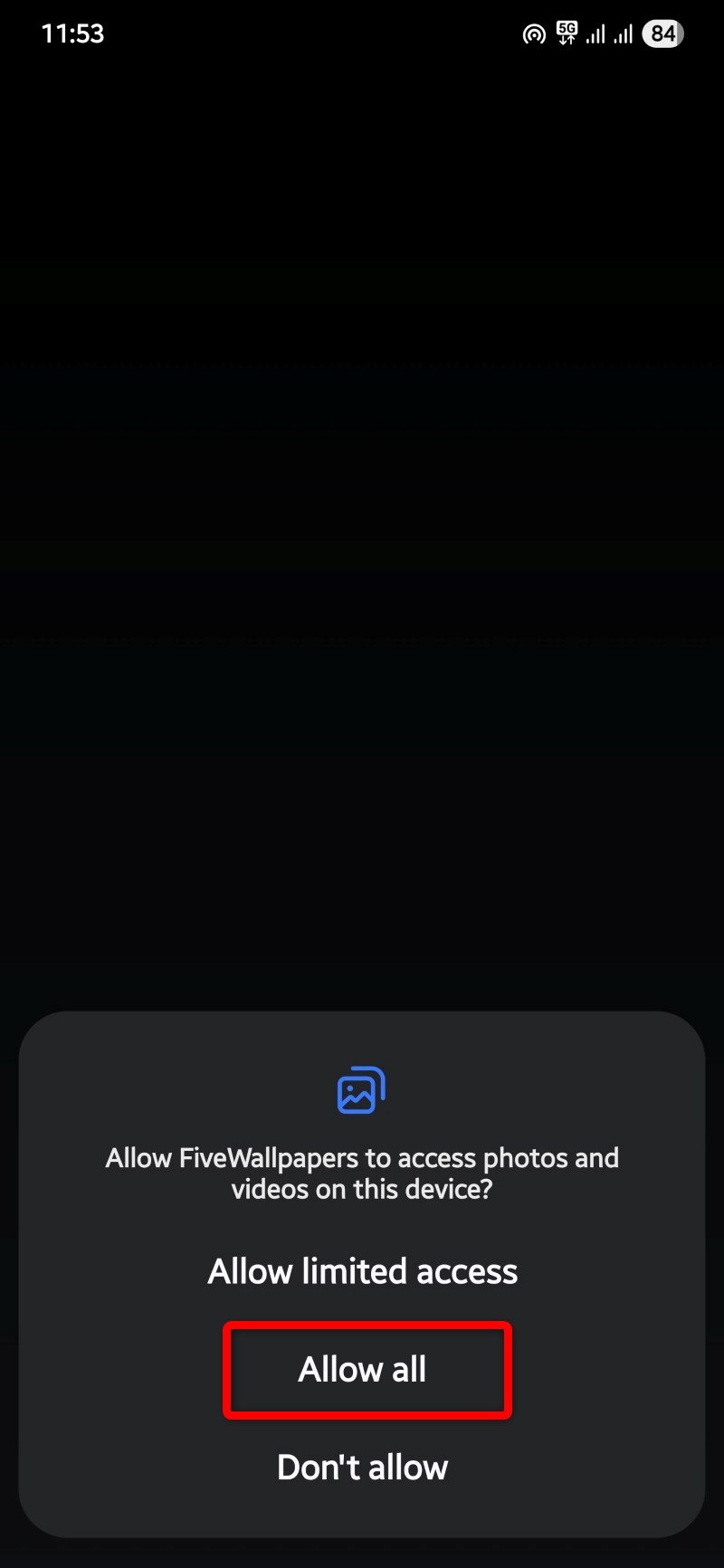
- Toque em “Number of desktops” para definir quantas telas iniciais você possui. Em alguns aparelhos isso é detectado automaticamente.
- Toque em cada miniatura de imagem no topo para selecionar a foto que será aplicada naquela página.
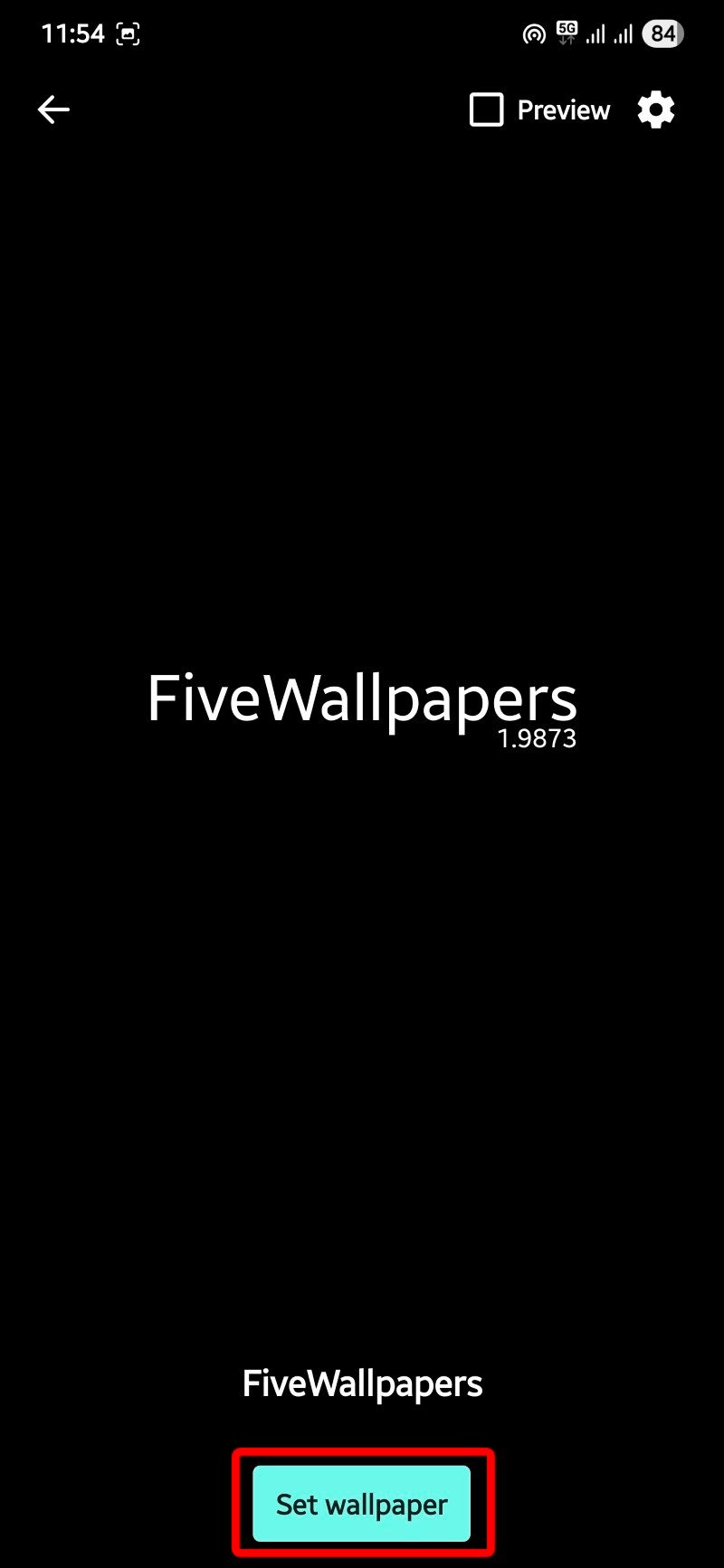
- Para editar uma imagem, pressione e segure a miniatura. Você poderá ajustar brilho, contraste, cortar e girar.
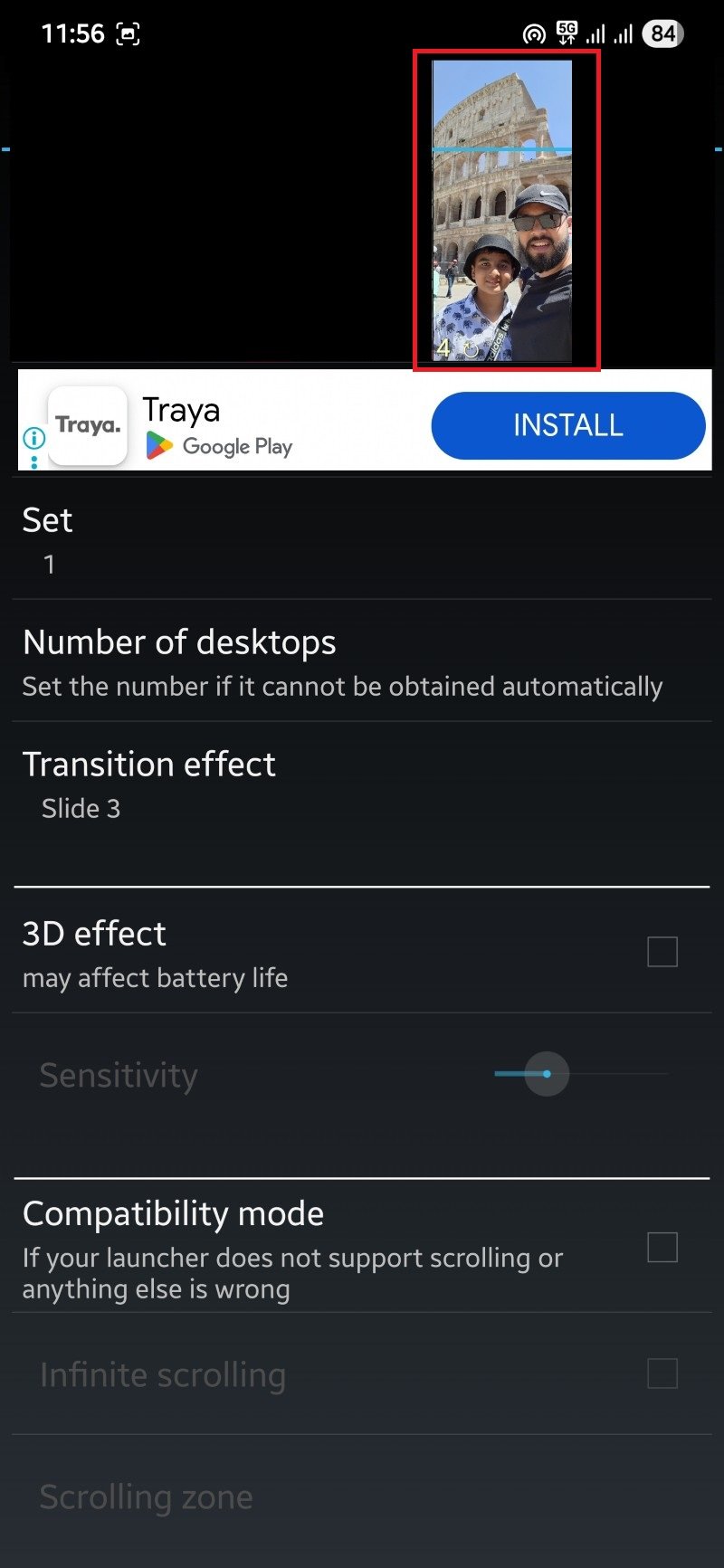
- Nas configurações do app, você pode ajustar: efeitos de transição, modo de compatibilidade (para launchers sem suporte a rolagem), auto troca com intervalo, atalhos por duplo toque, sacudir para trocar, posição padrão (preencher ou ajustar) e qualidade da imagem.
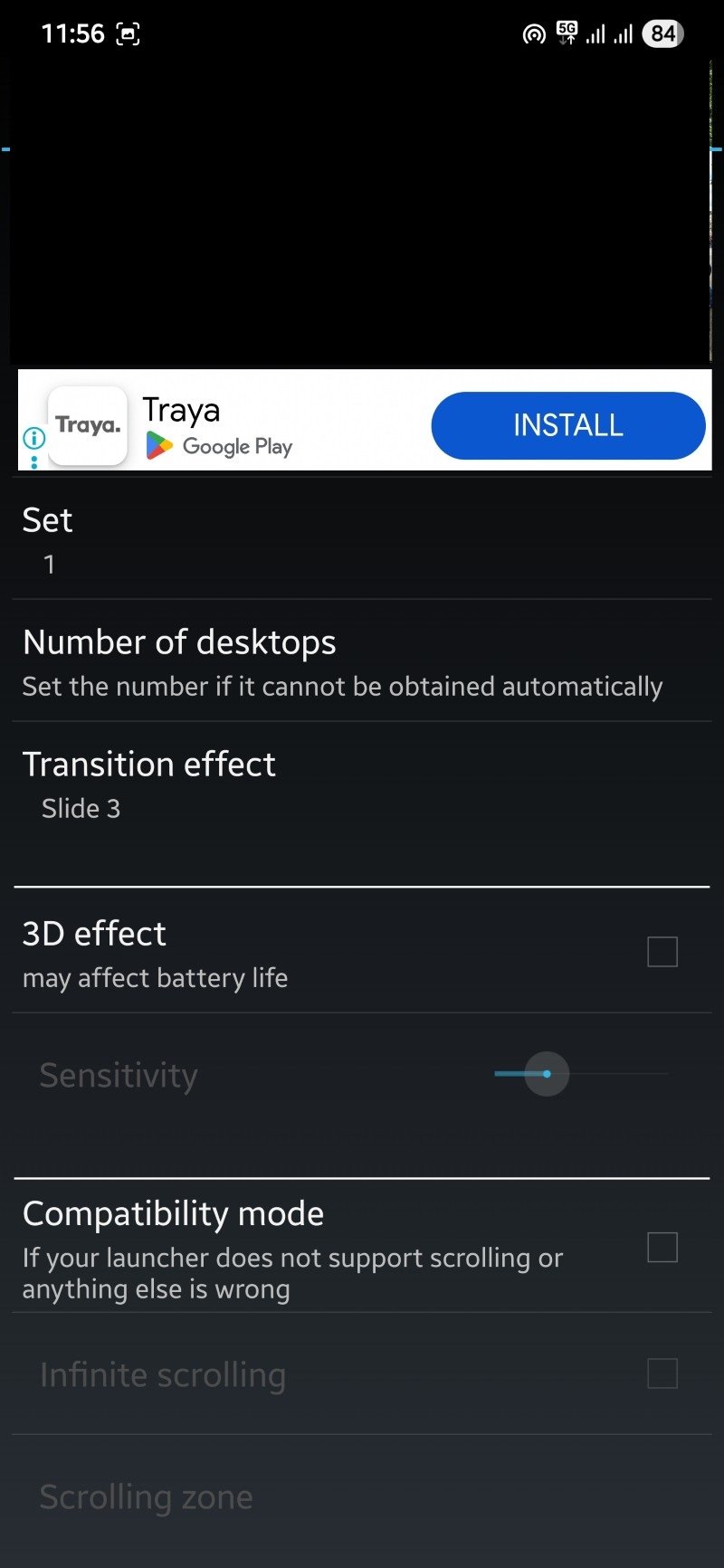
- Quando terminar, volte à tela anterior e toque em “Apply” para aplicar as alterações.
Multiple Picture Wallpaper
O Multiple Picture Wallpaper é uma alternativa direta e eficiente disponível na Play Store. Ao contrário do FiveWallpapers, este app funciona como um live wallpaper — portanto você precisa selecioná-lo nas configurações de papel de parede do sistema.
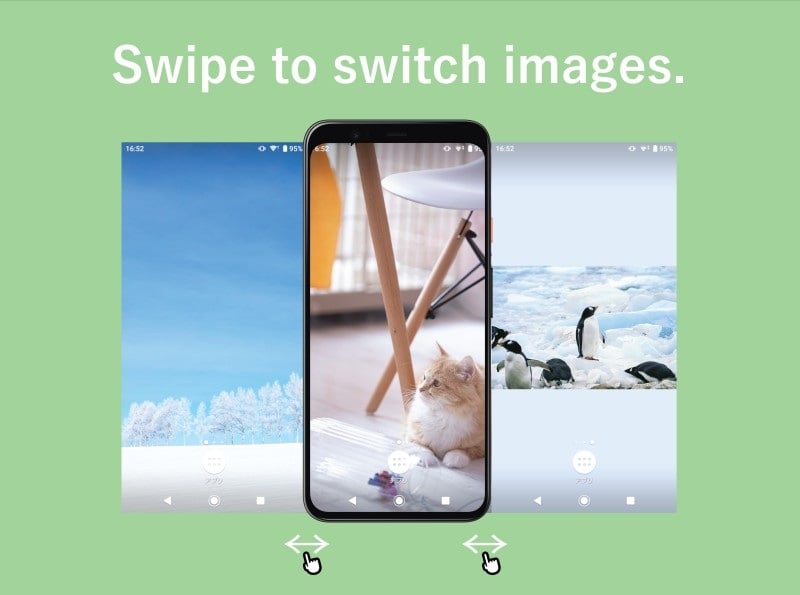
Pontos fortes:
- Interface simples e objetiva.
- Menor consumo de recursos devido ao conjunto reduzido de funcionalidades.
Limitações:
- Menos opções de personalização (principalmente fade e timer).
- Operação inicial exige que você escolha o app como live wallpaper nas configurações do sistema.
Baixe o Multiple Picture Wallpaper na Play Store (procure pelo nome oficial no Google Play).
Como usar o Multiple Picture Wallpaper
- Instale o app pelo Google Play.
- Abra o app.
- A interface inicial é mínima. Por padrão o app seleciona três telas iniciais; use os botões “+” e “–“ para adicionar ou remover telas.
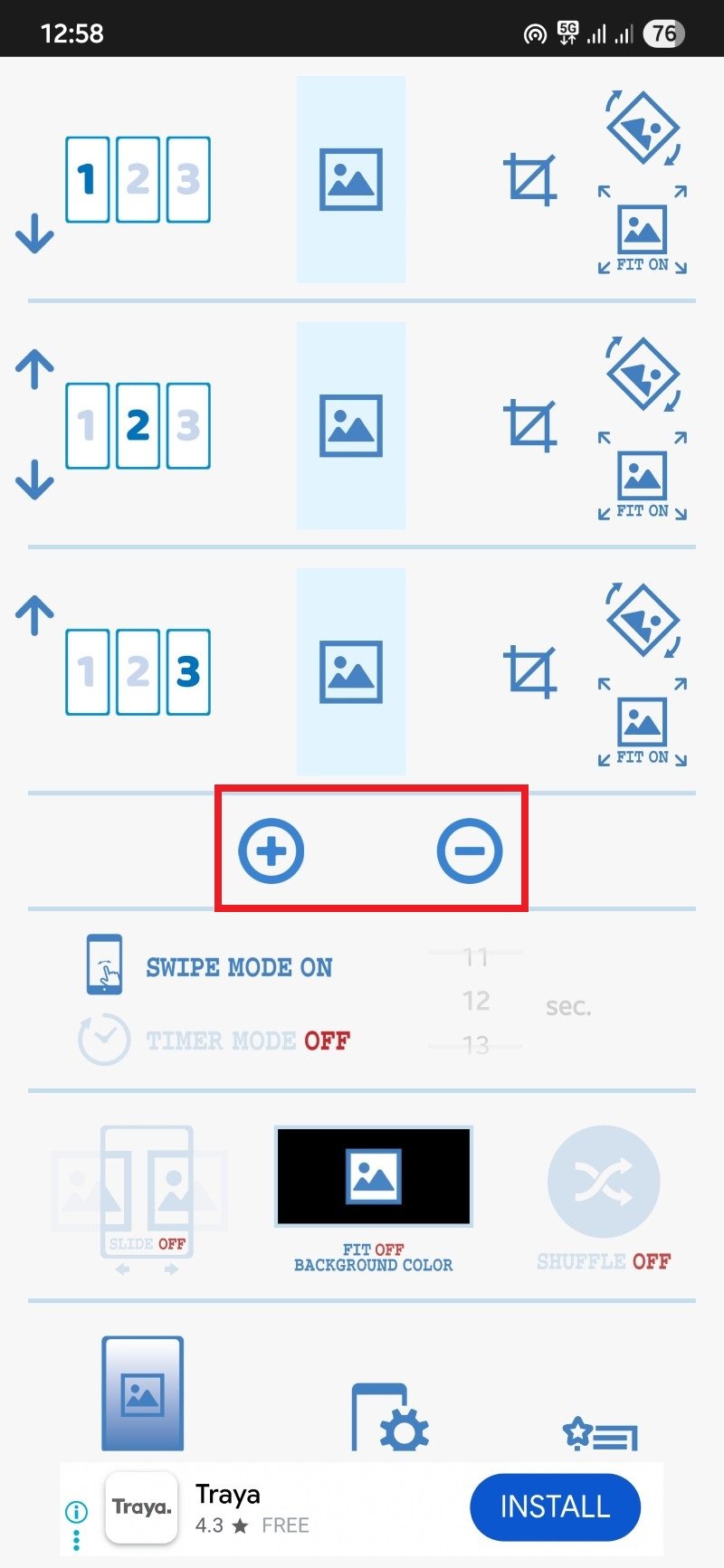
- Toque no botão de imagem do meio para escolher uma imagem da galeria.
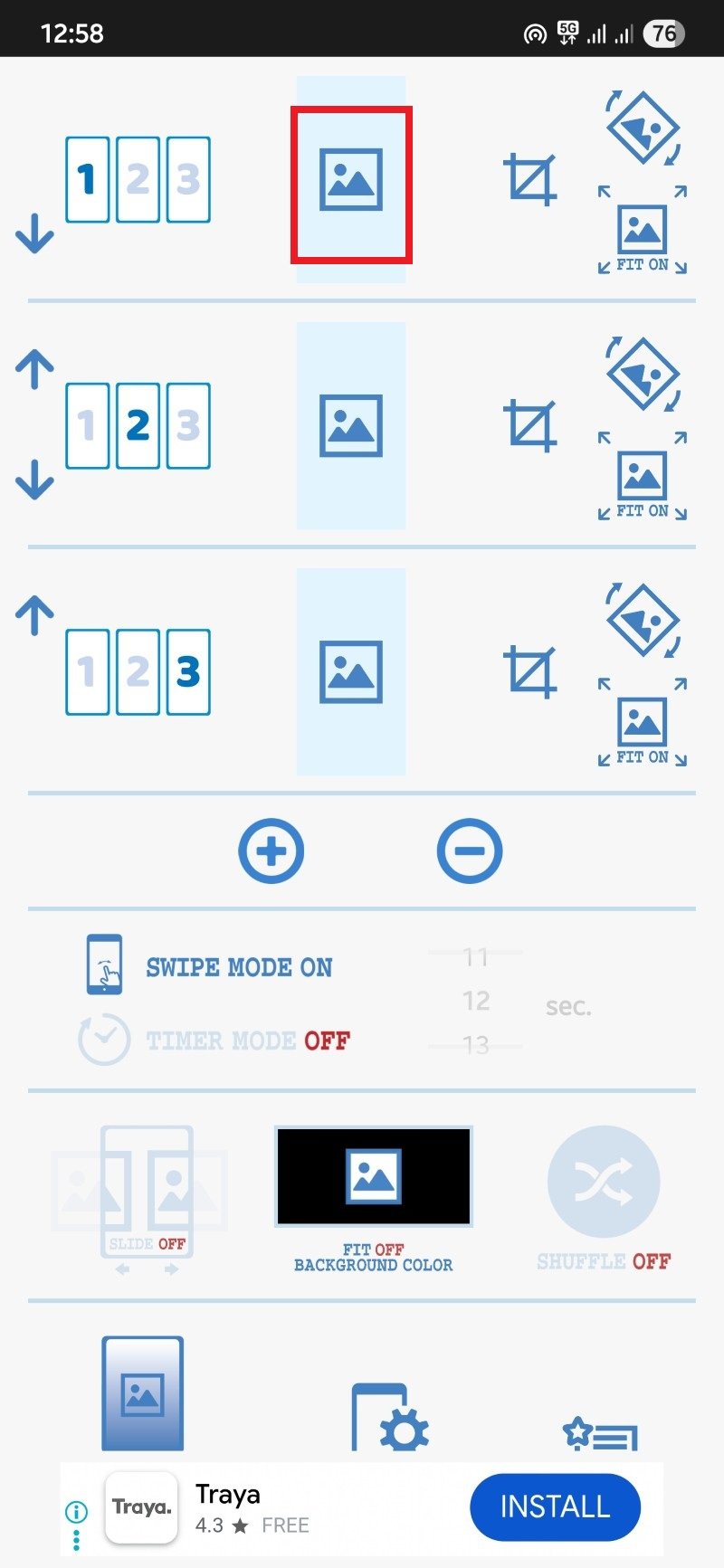
- Após selecionar a imagem, use os botões ao lado para Cortar, Rotacionar e Ajustar (Fit).
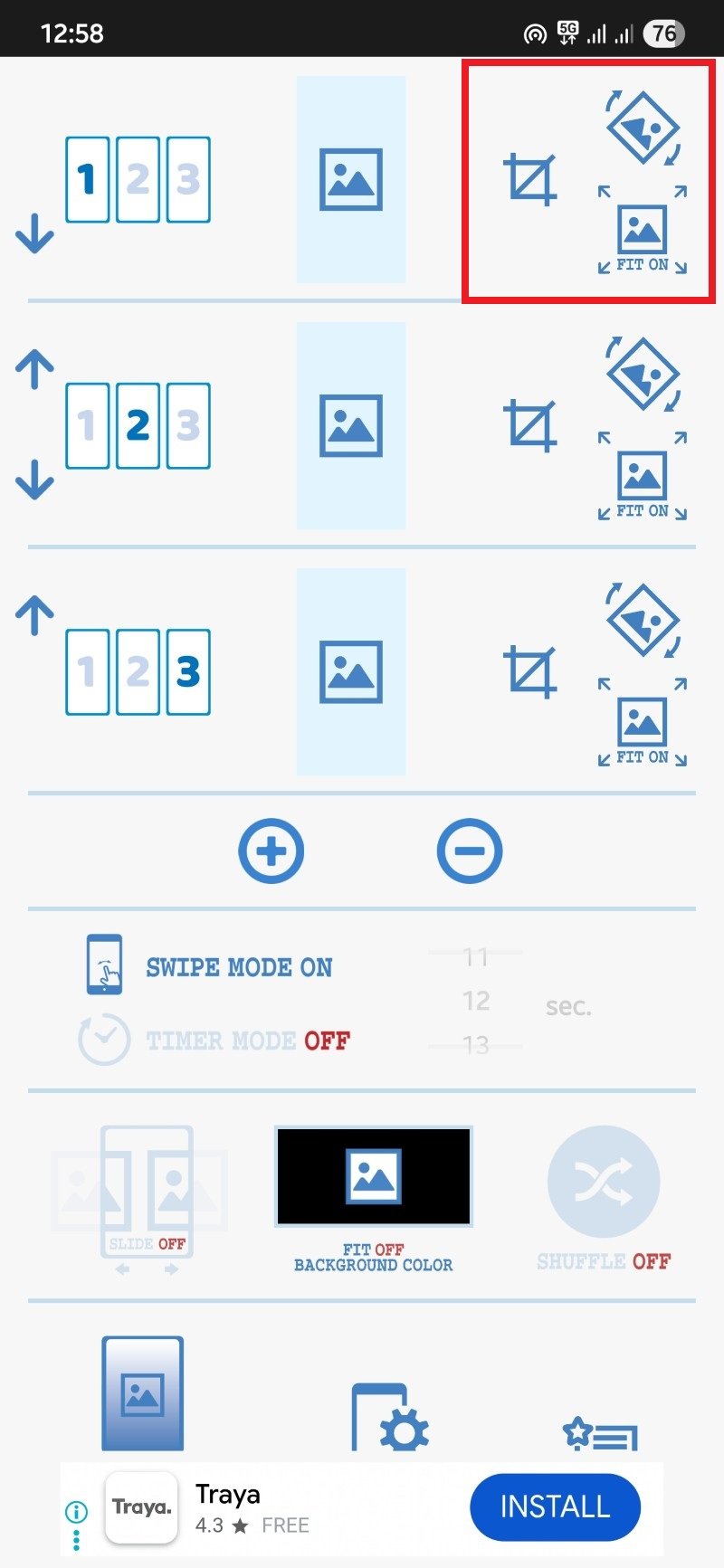
- Outras opções disponíveis:
- Modo swipe: permite deslizar entre imagens.
- Timer: altera automaticamente após um intervalo configurado.
- Slide animation: animação de transição.
- Fit off: quando desligado, a imagem fica centralizada com fundo colorido em proporções não suportadas.
- Shuffle: exibe imagens aleatórias (atenção: ativa a aleatoriedade sobre a ordem selecionada).
- Quando pronto, toque no botão com o ícone de telefone e engrenagem no rodapé para definir como papel de parede.
- Selecione “Set wallpaper” e confirme.
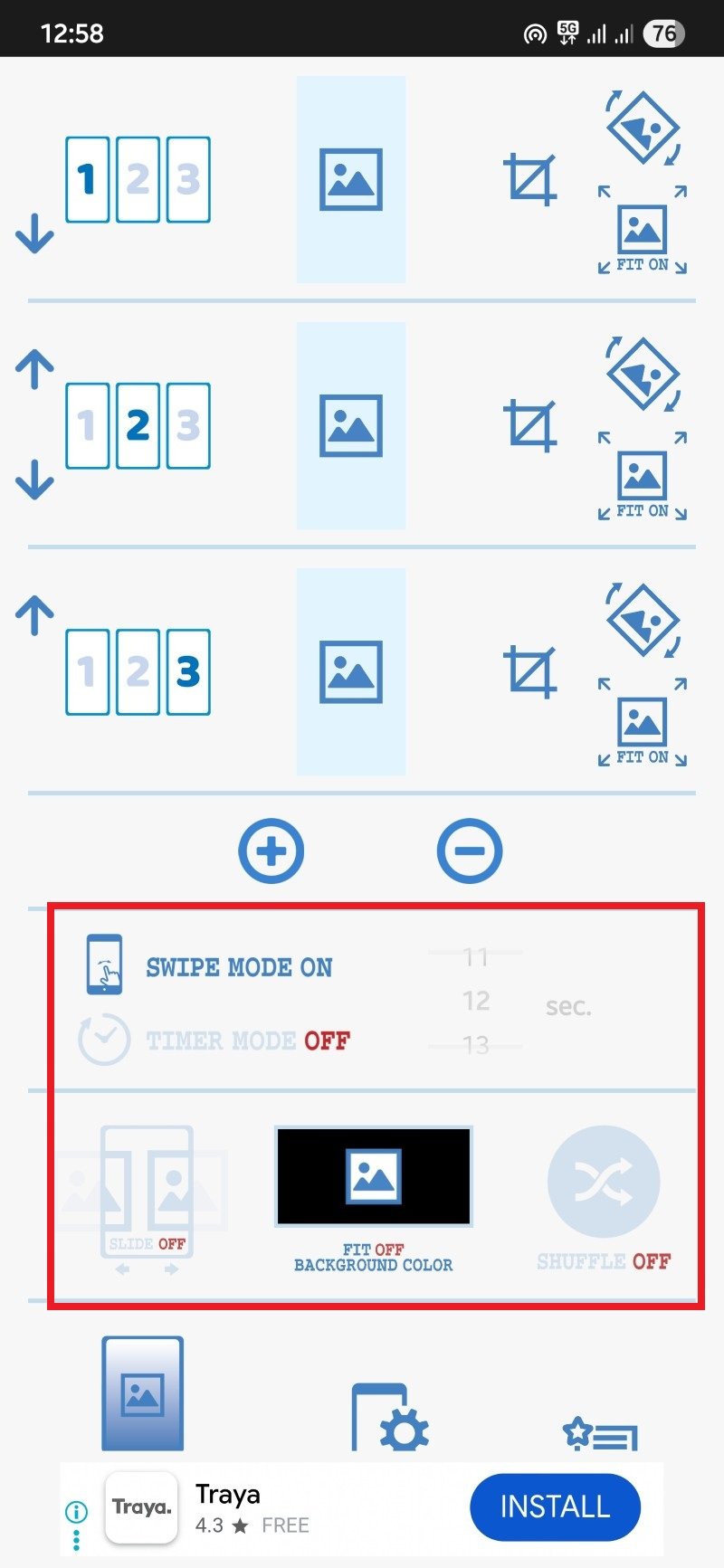
Personalize cada tela individualmente
A vantagem desses apps é permitir que cada página tenha uma função visual distinta. Exemplos práticos:
- Página 1: widgets essenciais (calendário, e-mail, relógio).
- Página 2: apps de uso diário (mensagens, navegador, finanças).
- Página 3: galeria de fotos ou álbum de família.
Essas diferenças visuais ajudam a localizar rapidamente o que você precisa e tornam a navegação mais natural.
Alternativas e abordagens avançadas
- Launchers personalizados (ex.: Nova Launcher, Lawnchair): alguns launchers oferecem mais controle sobre o comportamento da tela inicial e podem permitir soluções alternativas usando widgets ou suporte a papéis de parede por tela. Nem todos têm uma opção direta, mas combinados com apps externos podem resolver.
- Live wallpaper customizados (KLWP — Kustom Live Wallpaper): ferramentas como KLWP permitem criar papéis dinâmicos e layouts complexos que mudam conforme página, hora ou interação. Requer curva de aprendizado.
- Automatização (Tasker): é possível criar perfis que mudam o papel de parede dependendo da página do launcher ou ação do usuário, mas a implementação nem sempre é trivial e varia por launcher.
Quando evitar um app de terceiros:
- Se você usa um launcher muito fechado (por exemplo, alguns launchers OEM em aparelhos antigos) que não permite rolagem entre telas, prefira soluções nativas do launcher ou KLWP com compatibilidade.
Mini-metodologia para escolher papéis por página
- Defina o objetivo de cada página (produtividade, comunicação, entretenimento).
- Escolha imagens com contraste adequado para que ícones e widgets permaneçam legíveis.
- Use imagens de alta qualidade, mas otimize para evitar uso excessivo de memória.
- Teste a posição e o corte de cada imagem em diferentes orientações (paisagem/retrato).
Checklist por perfil de usuário
Usuário casual
- Selecionar 2–3 imagens favoritas.
- Usar Multiple Picture Wallpaper para configuração rápida.
- Testar a legibilidade dos ícones.
Entusiasta de personalização
- Escolher FiveWallpapers para mais controles.
- Ajustar transições e auto troca.
- Criar um conjunto temático por página (cores ou coleções).
Usuário avançado / profissional
- Avaliar KLWP para papéis dinâmicos.
- Considerar Tasker para automações baseadas em eventos.
- Testar compatibilidade com o launcher e desempenho da bateria.
Compatibilidade e dicas para diferentes dispositivos
- Launchers: alguns launchers OEM podem bloquear rolagem entre telas. Ative o modo de compatibilidade no app de papéis de parede se houver problemas.
- Versão do Android: recursos do app geralmente funcionam em versões modernas. Em dispositivos muito antigos, a performance pode ser limitada.
- Tela de bloqueio: nem todos os apps conseguem definir papel de parede de tela de bloqueio devido a restrições do sistema. Se o app oferecer, ele pedirá permissão explícita.
Observação: se você usa gestos, temas do sistema ou modos de economia de bateria, teste o comportamento após aplicar os papéis de parede.
Privacidade e permissões
- Permissões comuns solicitadas: acesso a armazenamento/galeria e, ocasionalmente, à câmera (caso escolha tirar fotos).
- Verifique permissões antes de conceder — apps de papel de parede não precisam de acesso a contatos, localização ou SMS.
- Se a política de privacidade do app não estiver clara, prefira apps com boa reputação na Play Store.
Nota de GDPR: conceder acesso à galeria significa permitir que o app leia suas imagens. Revogue permissões na configuração do Android quando não estiver usando o app.
Solução de problemas comuns
Problema: o papel de parede não muda quando eu deslizo as telas
- Verifique se o launcher suporta rolagem entre telas.
- Ative o modo de compatibilidade no app (se disponível).
- Reinicie o launcher ou o aparelho.
Problema: o app trava ou fecha inesperadamente
- Limpe cache do app e reinicie.
- Atualize o app ou reinstale.
- Verifique permissões e libere memória do dispositivo.
Problema: imagens ficam cortadas ou mal posicionadas
- Use a ferramenta de corte/nivelamento do app.
- Ajuste a opção “Default position” para preencher ou ajustar.
Problema: consumo de bateria suspeito
- Verifique se o app roda em segundo plano constantemente (live wallpaper).
- Reduza a qualidade das imagens ou desative recursos de auto troca.
Critérios de aceitação
- Cada tela inicial exibe a imagem atribuída sem sobreposição indevida de widgets ou ícones.
- A transição entre telas é suave, sem quedas perceptíveis de FPS.
- O consumo de bateria permanece dentro do esperado para o seu aparelho após 48 horas de uso.
- O app respeita permissões concedidas (acesso apenas à galeria/câmera quando necessário).
Quando essas soluções falham (contraexemplos)
- Launchers proprietários bloqueiam rolagem de tela: o app não consegue detectar/alterar papéis por página.
- Restrições do fabricante impedem live wallpapers de acessarem a imagem da tela de bloqueio.
- Dispositivos com pouca RAM podem encerrar o serviço de live wallpaper, revertendo para o papel de parede padrão.
Exemplo rápido de rotina de configuração (SOP)
- Escolha entre FiveWallpapers (mais recursos) ou Multiple Picture Wallpaper (simples).
- Conceda permissões apenas necessárias (galeria/câmera).
- Defina o número de telas e atribua imagens por página.
- Ajuste posições e transições.
- Aplique e use por 24–48 horas para validar consumo de bateria.
- Se houver problemas, reverta para um papel de parede único e teste outro launcher.
Perguntas frequentes
Posso usar imagens da nuvem (Google Fotos) como papel de parede por tela?
Sim, desde que compartilhe ou baixe a imagem para o dispositivo. Alguns apps podem acessar imagens em nuvem via a interface de seleção de imagens do Android.
Isso vai afetar a performance do meu telefone?
No geral, apps bem escritos não devem degradar significativamente a performance. Live wallpapers com animação constante podem consumir mais CPU/ GPU e reduzir bateria.
Posso aplicar papéis diferentes à tela de bloqueio?
Depende do app e das permissões do sistema. Muitos apps permitem aplicar apenas à tela inicial; outros oferecem opção para aplicar também à tela de bloqueio.
Resumo
- Use FiveWallpapers para controle avançado e personalização granular.
- Use Multiple Picture Wallpaper para uma solução rápida e direta.
- Quando precisar de comportamento complexo, avalie launchers ou ferramentas como KLWP e Tasker.
- Sempre verifique permissões, compatibilidade do launcher e teste o impacto na bateria.
Se você já usa outro app para papéis por tela ou descobriu uma configuração especialmente elegante, conte nos comentários — dicas práticas ajudam quem está começando.
Materiais semelhantes

Papéis de parede distintos por tela no Android

Como remover seus dados de corretores de dados

Papéis de parede por tela no Android

Monitorar Apache Tomcat com Verax NMS

Como corrigir o app Disney Plus que não funciona